EaseUS Data Recovery Wizard Pro преглед: интуитивен интерфейс, мощна технология за възстановяване на файлове
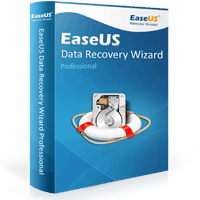
Ако четете това, вероятно сте го направилинещо глупаво с вашите файлове или USB устройство и нямате резервно копие. Признавам си, че дърпам някои не толкова гладки ходове - форматиране на SD карта, без да осъзнавам, че имам снимки на медения си месец, направо изтривайки цяла споделена папка, в която имах моя цял фото архив върху него, забравяйки да архивирате папка с важни документи, преди да инсталирате отново Windows. Ако мога да прецакам това, можете и вие.
Добрата новина е, че хората като нас ни правят неща толкова често, че компании като EaseUS са направили софтуер, за да отменят нашите грешки.
Съветникът за възстановяване на данни на EaseUS ви помага да се възстановитезагубени файлове и данни от форматиране, загуба на дял, сривове на ОС, вирусни атаки и добро старомодно случайно изтриване. EaseUS като компания съществува повече от десетилетие и те имат още няколко продукта, включително EaseUS Partition Manager (прегледан по-рано тази година) и EaseUS Todo Backup. За краткост през цялото време просто ще се обадя на софтуера за възстановяване на данни EaseUS - но знам, че говоря за помощника за възстановяване на данни на EaseUS 10.8.
Съветник за възстановяване на данни на EaseUS 10.8 Преглед на функции
EaseUS прави това, което правят другите програми за възстановяване на данни,но той е опакован в супер удобен за потребителя интерфейс, който го прави толкова лесен за използване като Facebook. Намерението е да го използвате на основния си твърд диск, след като случайно изтриете файл или папка или ако операционната система се повреди и дискът стане неподлежащ на зареждане и нечетлив от нормалните програми. Можете също така да го използвате на USB устройства и карти с памет, да речем, ако импортирането на камера не успее и всички данни се изтрият, или ако я повредите, като я изхвърлите неправилно, или ако случайно сте я форматирали.
С две думи, ето какво предлага EaseUS Wizard Pro Wizard Pro:
- Поддръжка на Windows и MacOS
- Текуща цена: $ 69.95
- Бележка на редактора: До 30 ноември сме осигурили 65% отстъпка за читателите на groovyPost плюс безплатен подарък (Todo PCTrans Pro). Наслади се!
- Неограничено възстановяване на данни (Wizard Data Recovery Free версия има ограничение от 2 GB)
- Възстановяване на данни от форматирани дискове, изтрити файлове и повредени устройства
- Възстановяване на данни за всички типове файлове с насочени възможности за търсене за:
- Графика и снимки: jpg, png, bmp и т.н.
- Аудио: mp3, wma, m4a и т.н.
- Документи: doc, docx, xls, xlsx, pdf и т.н.
- Видео: mov, wmv, mpg, m4v и т.н.
- Имейл: pst, dbx и т.н.
- Поддръжка за компютри, лаптопи, твърд диск, SSD, USB устройства, носители за съхранение, RAID, SD карти и почти всякакъв вид устройство за съхранение, което Windows може да види
- Възстановяване на загубен дял
- RAW възстановяване на файлове от дискове без валидна файлова система
- Експортиране и импортиране на резултати от сканиране
Това може да изглежда, че EaseUS е сложен софтуер. Но е много лесно да се използва Нека ти покажа.
Забележка: Има две безплатни опции, с които можете да използватеEaseUS: Съветник за възстановяване на данни на EaseUS и безплатна пробна версия на съветника за възстановяване на данни на EaseUS Pro. С безплатната версия можете да възстановите само 2 GB данни. С безплатната пробна версия на Pro версията можете да направите всичко - включително сканиране и преглед на файлове - но всъщност не можете да запазите възстановените файлове. Ако знаете, че трябва да възстановите повече от 2 GB данни, изпробвайте стъпките, които ще ви покажа, като използвате безплатната пробна версия на помощника за възстановяване на данни EaseUS Pro. Визуализирайте няколко файла и ако изглежда, че ще бъдете успешни, тогава продължете и заплатете пълната версия. Ако не, тогава всичко, което сте инвестирали, е време.
Съветник за възстановяване на данни на EaseUS 10.8: Тестово шофиране стъпка по стъпка
И така, тук е моят тестов диск. Взех 4 GB USB флаш устройство и го форматирах напълно като диск exFAT.
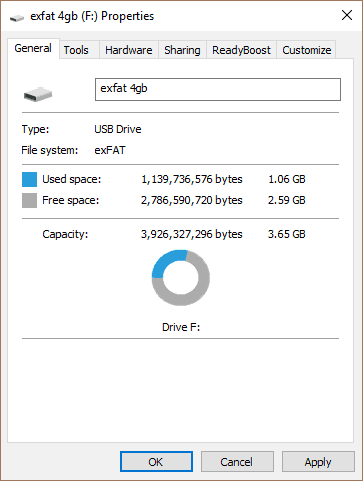
Заредих го с някои .docx, .pdf, .m4a,.mp3, .mov и .jpg файлове. Сортирах документите, снимките, видеоклиповете и музиката в подпапки, но само за добра мярка сложих и всички тези същите файлове в главната директория.
Всичко казано, имах хубав набор от тестови файлове от 137 елемента.
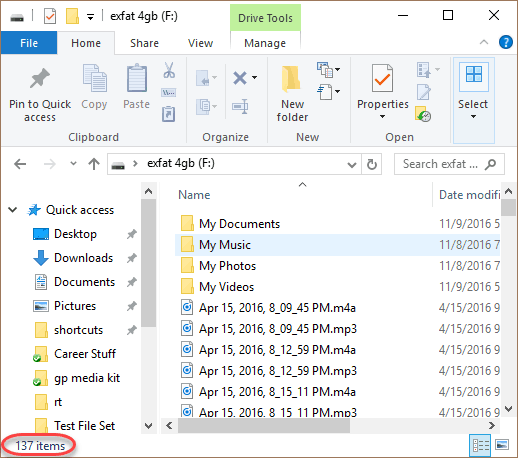
След това „случайно“ форматирах диска. Оставих го като exFAT.
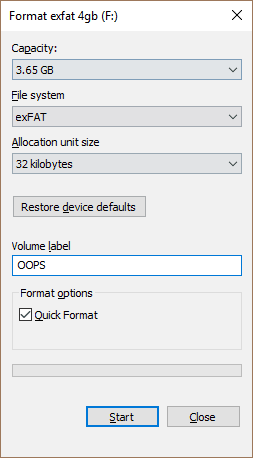
Всички 137 файла: явно ги няма!
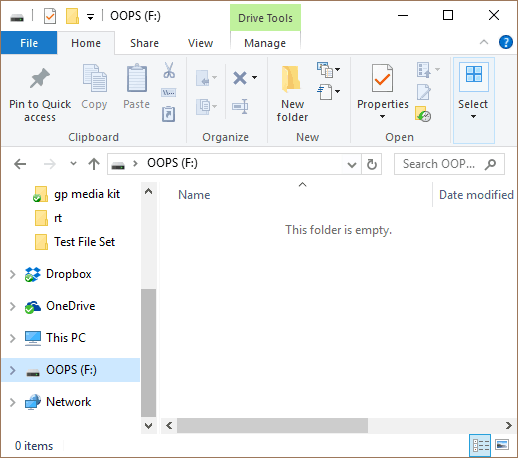
Трагедия. И така, стартирам съветника за възстановяване на данни на EaseUS. Направих това с пробната версия, което означава, че можете да направите и тази част, без да плащате нито един цент.
Първо избрах типовете файлове, които търсехза. Тъй като имам различни файлове на диска, оставих избрани всички типове файлове. Ако искате да ускорите процеса на сканиране, можете да оставите някои непроверени.
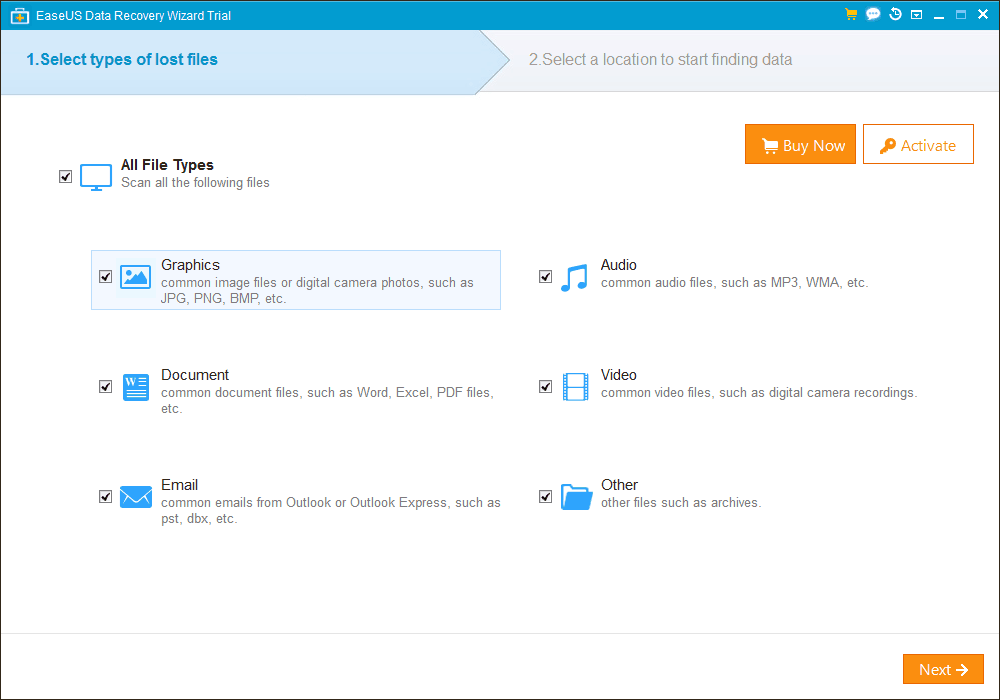
Тогава избрах диска си и щракнах преглеждане.
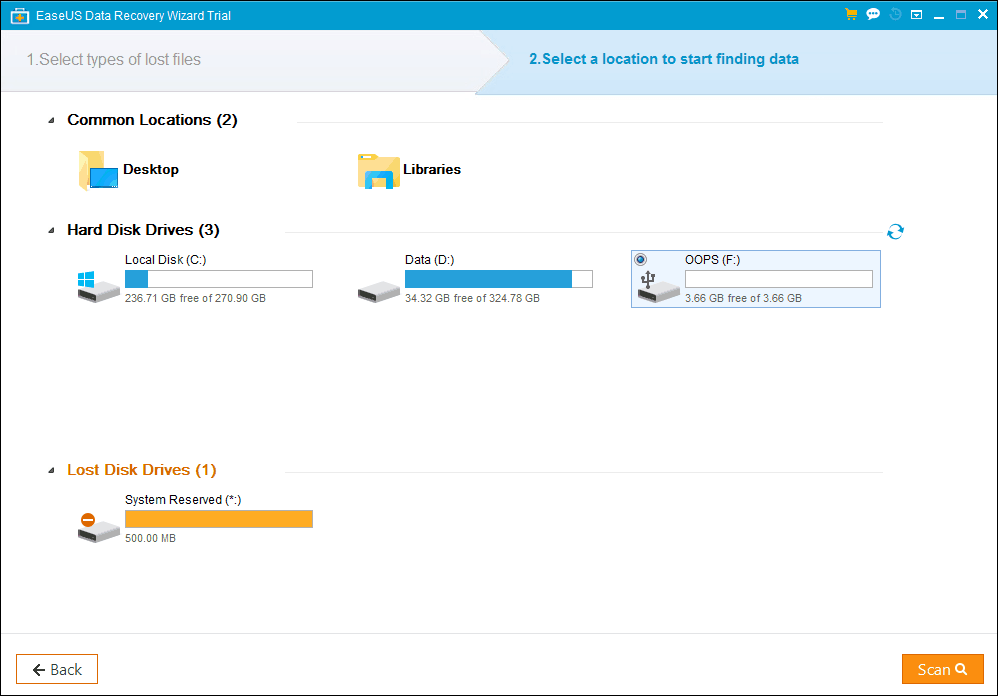
След няколко минути EaseUS ми показва какво намери.
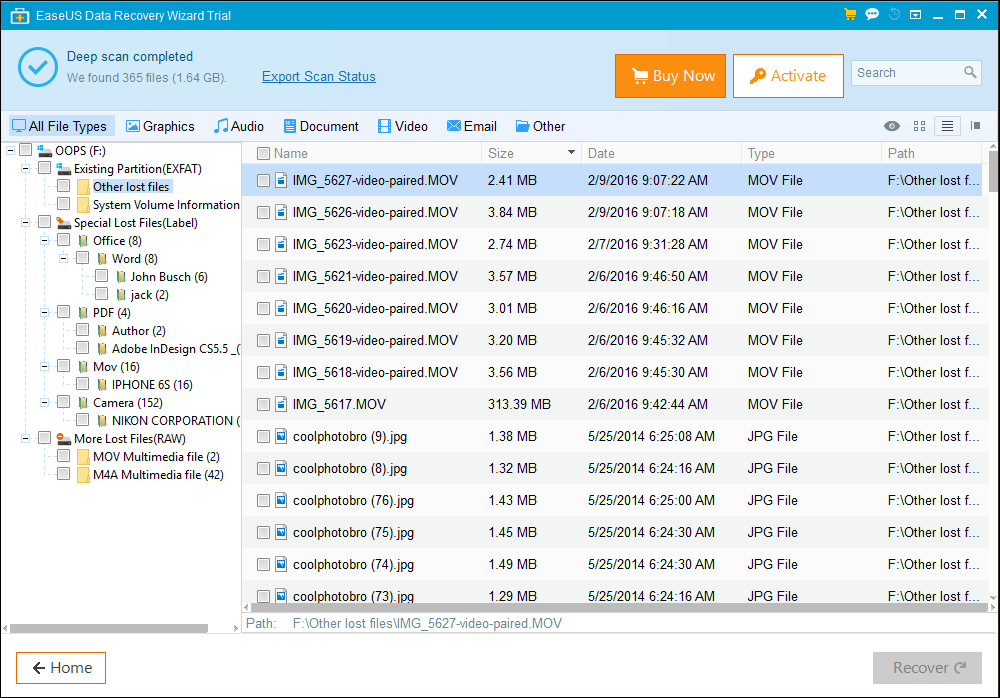
Искам да отделя секунда, за да обясня какво смевиждайки тук. Така че, когато имате USB устройство (или всяко друго устройство), има две части към данните на устройството. Там са самите файлове и след това има информация за файловете. Това е нещо като в книга: там е съдържанието отпред, а след това и съдържанието. Когато направих бърз формат, всъщност просто изтръгнах тази предна част на книгата, но останалата част от съдържанието не беше докосната (все още).
Когато EasesUS се опита да възстанови данните на случайно форматиран диск, той прави три неща:
Първо, той се опитва да намери останки от онази „таблица със съдържание“, която изхвърлихме и да я съберем обратно. Файловете, които виждате в Съществуващ дял (EXFAT) са файлове, които са намерени чрез извличане на стара информация от файловата система, която вече не се използва, но тя все още е там. Тези файлове имат много голям шанс да бъдат непокътнати.
След това се опитва да събере частите накнига без съдържанието. Някои файлове имат информация за вградените файлове. В Word Word ще видите тази информация, когато разгледате свойствата и можете да видите кой е създал файла, времето за редактиране и т.н. Със снимки тази метаинформация се нарича EXIF данни. Бързото форматиране работи на ниво диск, така че обикновено няма да докосва тези EXIF данни. EaseUS може да използва тези данни, за да разкаже повече за файловете, които търси да възстанови. Тези файлове са Специални изгубени файлове (етикет)и имат голям шанс да бъдат непокътнати, въпреки че често губите оригиналното име на файла.
Ако не успеят първите два метода, EaseUS щеизвършете дълбоко сканиране за определени подписи на файлове - малки битове данни, които ви казват какъв файл е. Връщайки се към нашата аналогия на книгите, все едно търси голямото заглавие от ГЛАВА 1 или ЕПИЛОГ. Всъщност той е по-сложен от това. По-скоро е като търси началото на глава, като търси изречения като „Беше тъмна и бурна нощ…“ или в края на глава, като търси изречения като „Той обича Биг Брадър“. Използвайки това, което знае за това как са структурирани файловете, той може да интуитира къде завършва и започва файлът и след това да се опита да го пакетира отново в нещо, което компютърът може да използва. Тези файлове са изброени под Още изгубени файлове (RAW), В зависимост от вашите обстоятелства тук може да получите напълно непокътнати файлове. Или може да е чист боклук.
Сортиране и намиране на изтрити файлове в EaseUS
Както можете да видите, моето просто търсене на 137 изтритифайлове ми изведе 365 резултата. Това е нормално, имайки предвид множеството начини, по които EaseUS търси изгубени файлове. И имам късмет, че търся само 4 GB USB диск. Ако сканирате цялото си системно устройство, ще получите тон на файлове.
За да помогне на вашата кауза, EaseUS ви позволява да филтрирате по тип на файла ...

… Или извършете търсене. Вашият пробег ще варира при търсене, тъй като името на файла може да бъде загубено, дори ако файлът е възстановим.
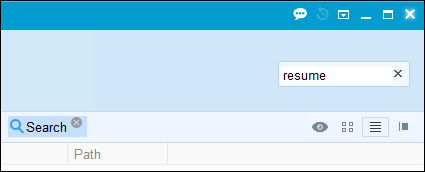
Визуализация на файлове в EaseUS
Ето месото и картофите за възстановяване на файловепроцес и това е най-доброто нещо, което можете да направите в безплатната пробна версия на EaseUS. Когато намерите файл, който смятате, че може да бъде победител, можете да видите дали той е напълно възстановим, като го прегледате. Това работи за повечето типове файлове.
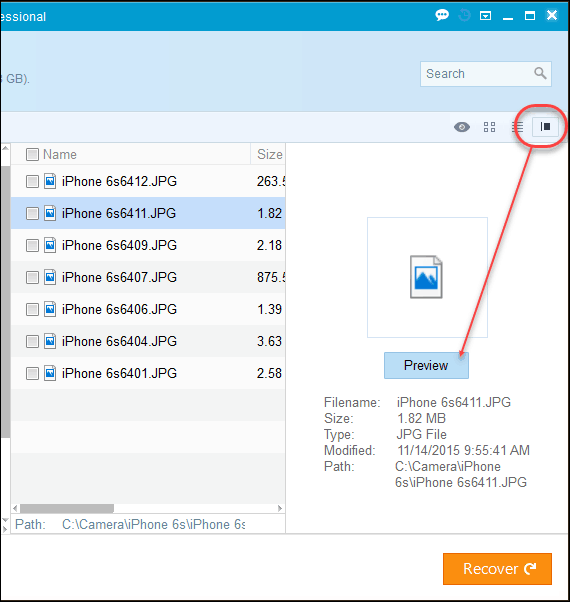
Функцията е най-полезна със снимки.
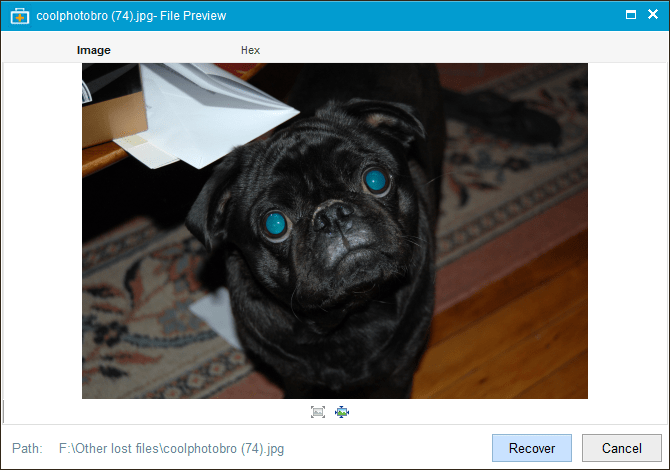
Работи и с документи на Word.
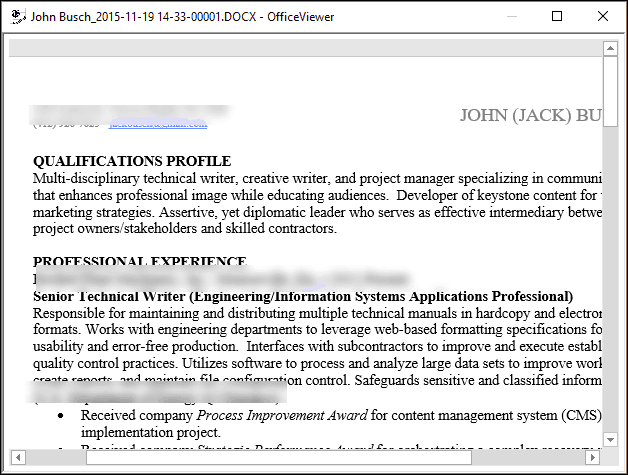
Въпреки това не е много полезно с видео файлове:
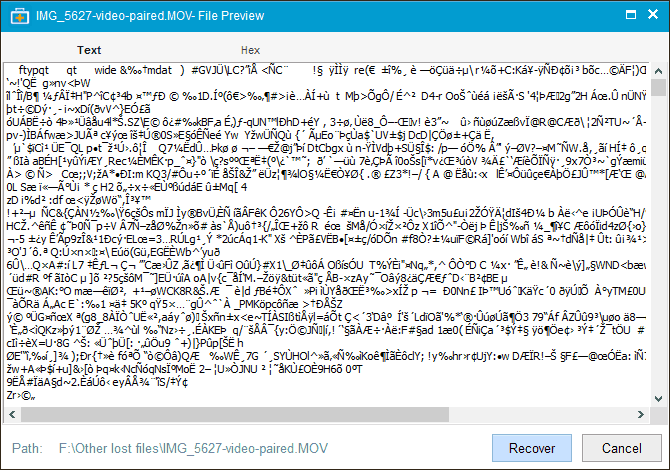
Регистриране, запазване на данни от сканиране и възстановяване на файлове с EaseUS
Нека да кажем, че сте визуализирали някои файлове и тоизглежда, че EaseUS ще направи трика вместо вас. Можете лесно да регистрирате вашето копие на EaseUS в движение, без да преминавате през целия процес на сканиране отново.
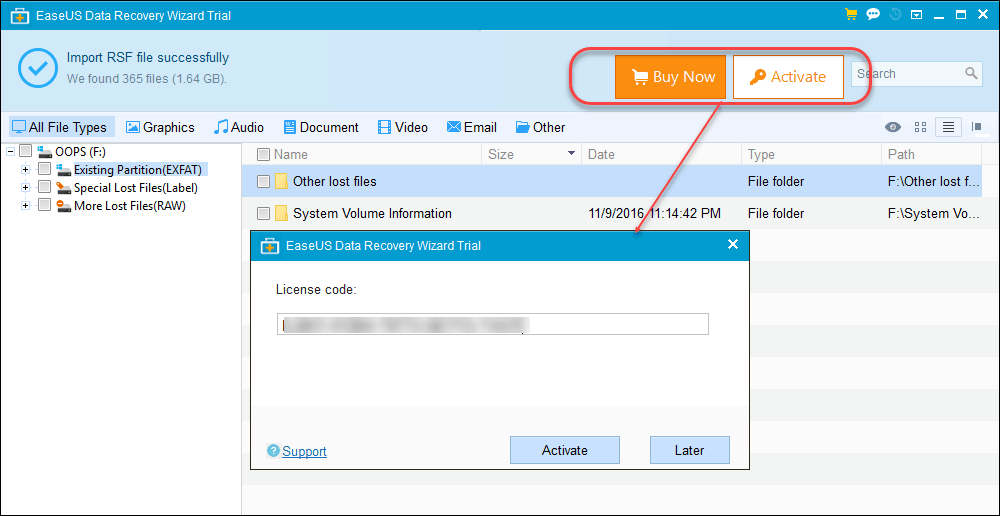
Ако искате да спите на него, можете да запазите своетосканиране на данни за по-късно. Това е полезно, ако току-що сте преминали през мащабен процес на сканиране и нямате време да го изберете в едно заседание. EaseUS ще ви подкани да запазите информацията за сканиране, ако отидете далеч или затворите прозореца. За да го възстановите по-късно, щракнете върху малкия мъничък Импортиране на състоянието на сканиране икона в горния десен ъгъл (отне ми завинаги, за да открия това):
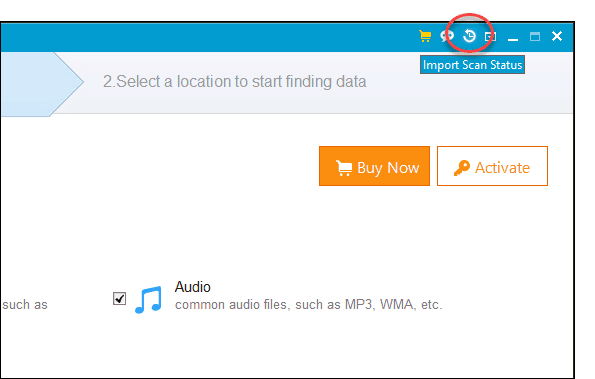
Когато сте готови и се регистрирате, щракнете върху възвръщам бутон.
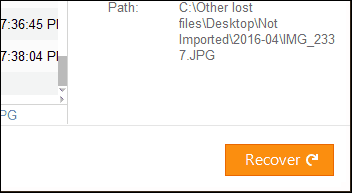
Ще бъдете подканени да запишете вашите файлове на място, което е не диска, от който се възстановяваш Ако запишете нови данни на диск, от който се опитвате да възстановите данни; има вероятност да презапишете самите файлове, които се опитвате да спасите.
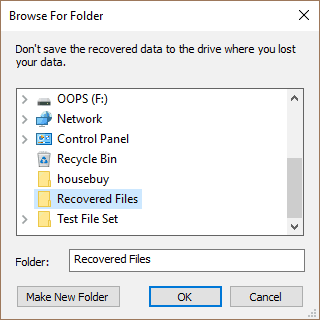
В зависимост от това колко файлове възстановявате и скоростта на вашия диск, това може да отнеме няколко минути.
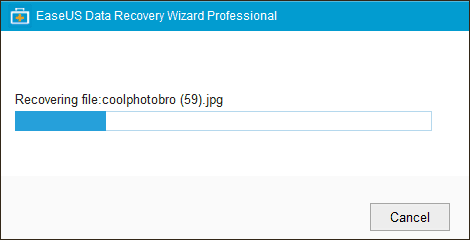
Кликнете Добре за да видите възстановените си файлове.
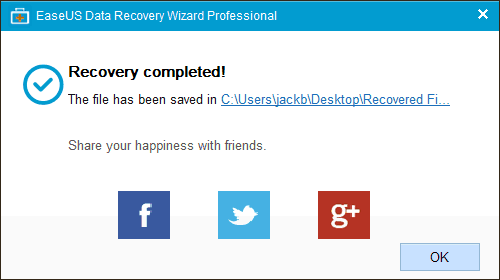
За да възстановя моите 356 файлове в размер на 1,57 GB, ми отне около 3 минути.
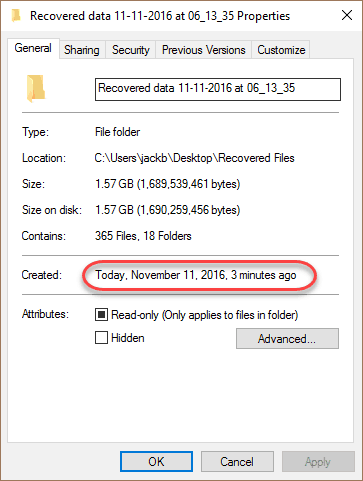
Резултати за възстановяване на данни: Работи ли EaseUS?
И така, възстанових всички файлове. Но работи ли? EaseUS си свърши работата?
В този много конкретен случай мога да съобщя за това да, EaseUS възстанови 100% от моите файлове, Някои от тях бяха дубликати, но аз успяхпуснете MD5 хеш на всеки файл и го сравнете с хеша на MD5 на файловете в моя тестов набор и потвърди, че всички файлове са възстановени напълно непокътнати. Загубих малко информация за файлове и папки, но като цяло, това са малки картофи в сравнение с връщането на работещи видеоклипове, снимки и Word документи.
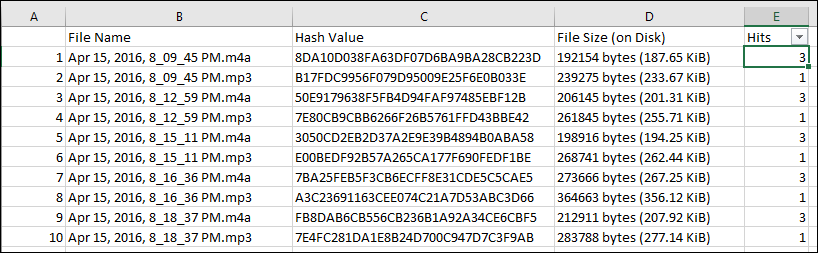
Сега голяма част от успеха се разчита на следните идеални условия:
- Дискът ми беше преформатиран с помощта на метода за бърз формат в същата файлова система: exFAT към exFAT
- Моите файлове използваха само около половината от капацитета на диска
- На диска не бяха записани нови данни, преди да се опитам да възстановя данните
- Всички файлове, които възстанових, обикновено бяха малки: нито един не беше по-голям от 1 GB
За да видя как EaseUS тарифира при не толкова идеални условия, изпробвах някои други тестове.
За един тест взех същия този диск, който бях форматирал бързо и написах около 721 MB нови данни към него.
Както се очаква, бързото сканиране намери само новите файлове:
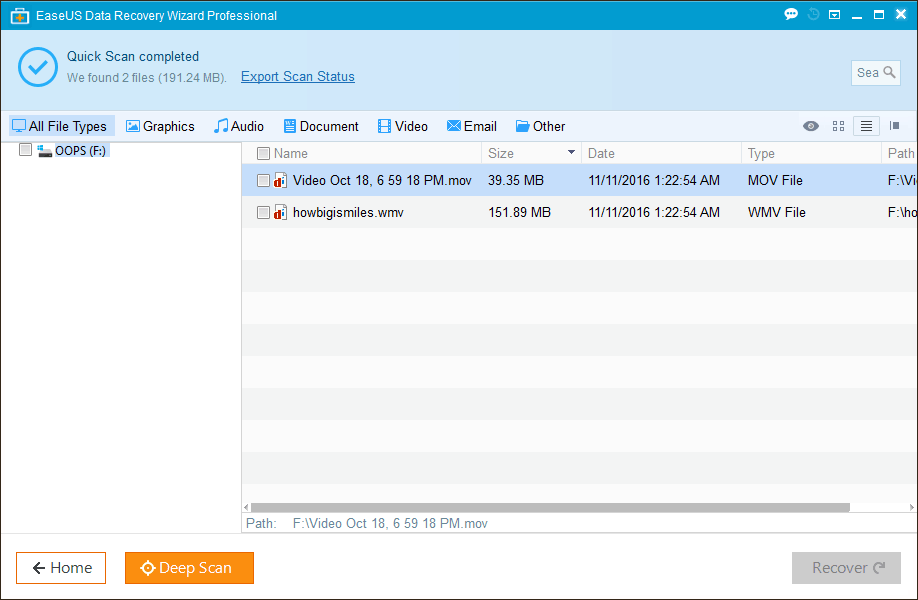
И така, щракнах Дълбоко сканиране, Това търси файлове въз основа на файлподпис, както споменах по-горе. След това той намери 39 файла. Повечето от файловете, които намери, бяха останки от файлове от още по-далеч от моето скорошно преформатиране.
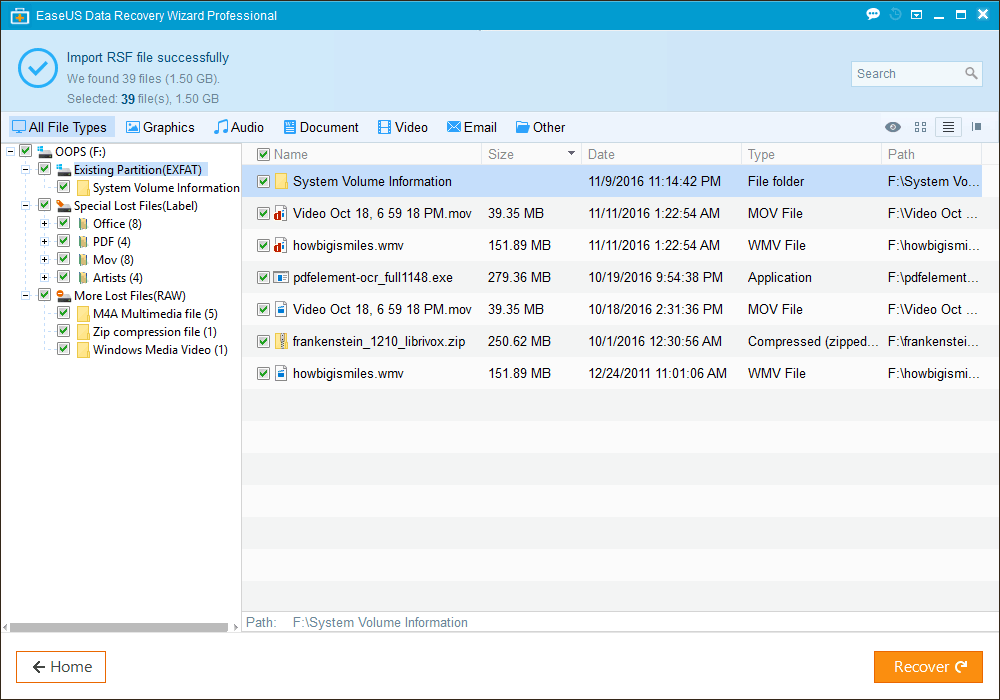
Разглеждайки файловете, изглежда, че е възстановил всички изтрити видео файлове и всички мои документи в Word, но нито една от снимките ми и едва ли някоя от музиката. Забележка: Това не се отразява на способността на EaseUS давъзстановете тези типове файлове. Не забравяйте, че когато пишете нови данни на диск, то просто започва да презаписва секторите на случаен принцип. Кои файлове са заличени е голям късмет на тегленето. Но слушам да видим, че не всички файлове са загубени.
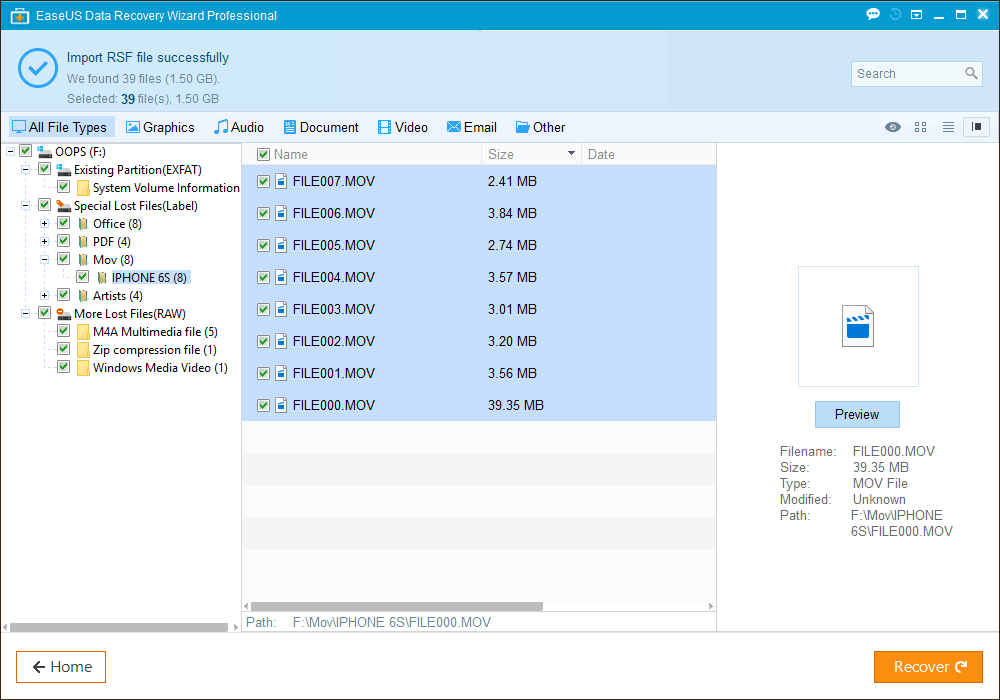
За да потвърдя, че файловете са загубени на 100%, азсканира диска с помощта на различна професионална програма за възстановяване на данни и получи до голяма степен същите резултати. Моето мнение: тези файлове са изчезнали за добро и никой софтуер не може да ги върне.
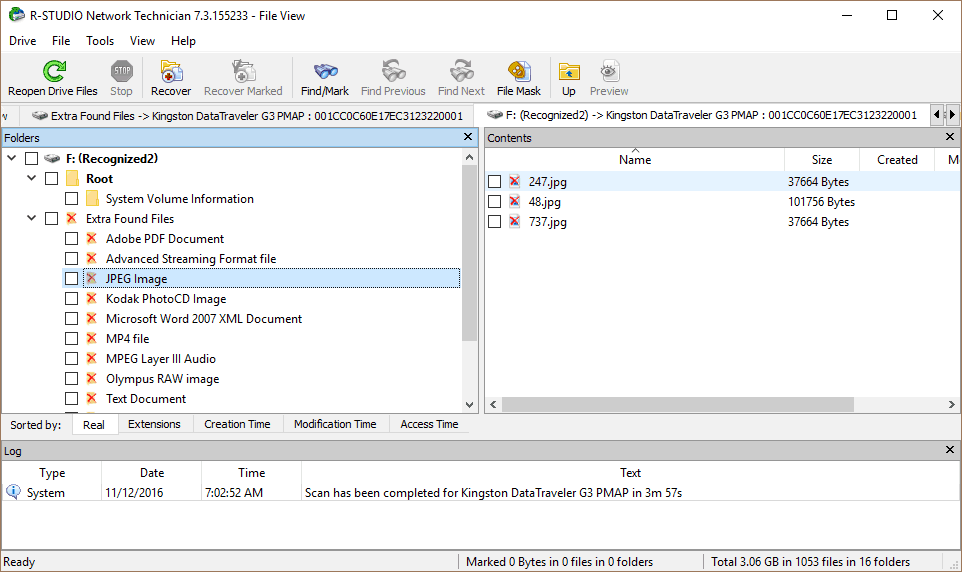
Направих още един тест, който според мен отразява истинскисветовен сценарий. Направих дълбоко сканиране на целия си C: диск, сякаш търся файл, който случайно изтрих от основния си твърд диск на компютъра. Както се очакваше, получих потресаващо количество файлове. Инсталирах и преинсталирах Windows на моя твърд диск многократно, така че прибираше неща от години и години. (Забележка: Ако използвате BitLocker, няма да намерите стари данни, тъй като те ще бъдат криптирани.)
Броят на намерените файлове може да изглежда обещаващ, но много от файловете бяха безсмислени миниатюри или други кеширани изображения, които не ме интересуваха или бяха съчетани, непълни файлове.
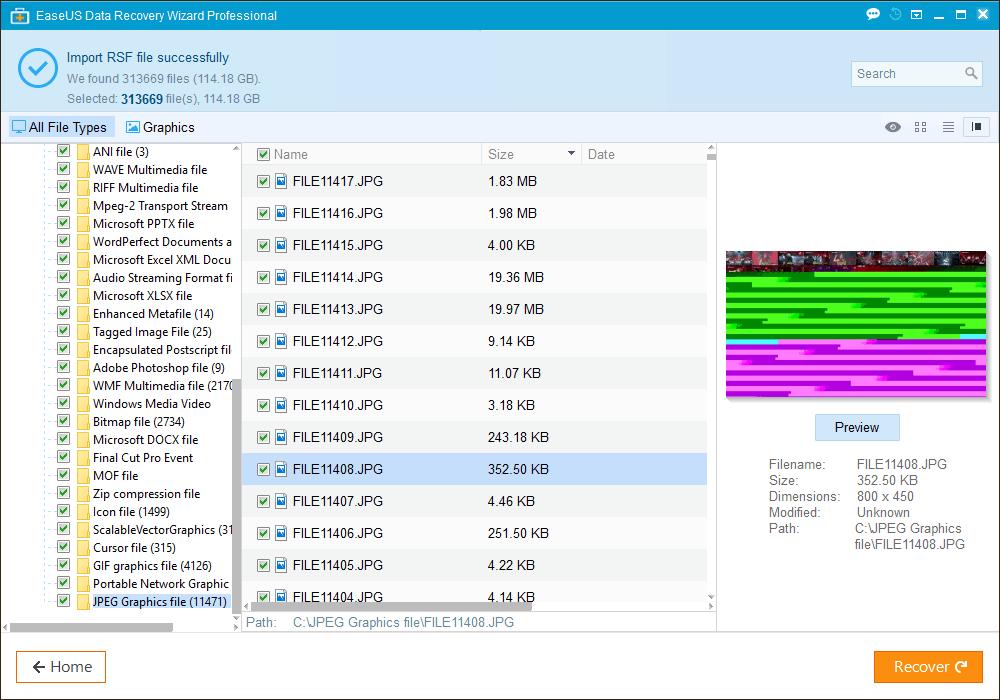
Това се казва, ако нямате какво да губите ивсе още сте на безплатен пробен период, нищо не ви спира да преливате всички файлове в продължение на часове, търсейки тези снимки на меден месец, които случайно сте изтрили, или онова терминче, което сте загубили.
заключение
Харесвам EaseUS Data Recovery Wizard Pro. Има много прост, стъпка по стъпка потребителски интерфейс, но той разполага с някаква технология за дълбоко сканиране на дискове под капака. EaseUS Data Recovery Wizard Pro е добър междинен избор, ако търсите баланс между интуитивността и професионалните резултати за възстановяване на данни. Цената му отразява, че освен 69.95 долара, това е повече от това, което ще платите за някой самостоятелен софтуер, но по-малко от това, което бихте платили за по-напреднал професионален инструмент за възстановяване на данни. За домашните потребители, не мисля, че ще пропуснете много по отношение на функциите. По-висок краен продукт може да се предлага с повече дискови инструменти за изображения, проверка на здравето на устройство или редактиране на шестнадесетични стойности. Те са важни, ако знаете какво правите, но за случайна употреба EaseUS отговаря на сметката. Ако имате диск, който не работи, е добра идея да създадете негово изображение и да извършите операции за възстановяване на данни върху изображението, а не на физическия диск. По този начин избягвате да причинявате допълнителна загуба на данни, тъй като механичните повреди се влошават. Да се надяваме, че ако веднъж преминете през този сценарий, никога повече няма да преминете през него, защото опитът ще ви убеди да поставите солиден резервен план.
Долу-лайн: безплатната пробна версия на EaseUS Data Recovery Wizard Pro ще ви позволи да видите сами дали тази програма ще върне вашите данни или не. Ако сте в гореща бъркотия със загубени данни, напълно си заслужава да направите снимка. Ако вашите данни са ценни за вас изобщо - и аз съм сигурен, че е така, в противен случай няма да четете тази статия - $ 69.95 е малка цена за заплащане. (Трябва да знаете, че Best Buy Geek Squad таксува $ 200 поп за тяхната услуга за възстановяване на данни от ниво 1 и по същество единственото, което правят е да стартира програма точно като тази на вашия твърд диск).










Оставете коментар